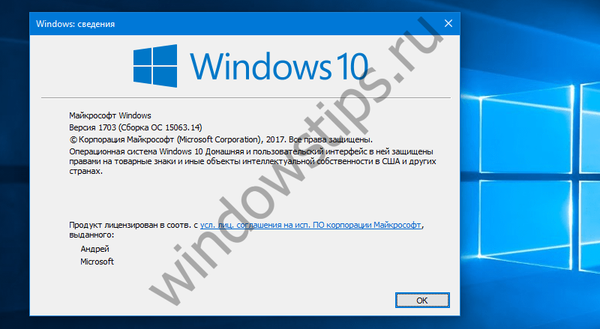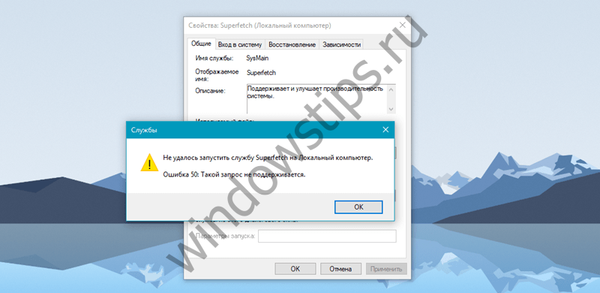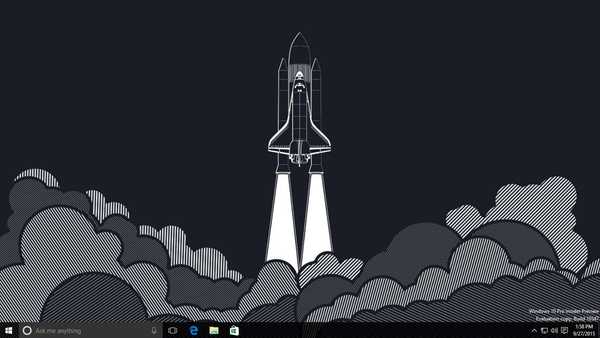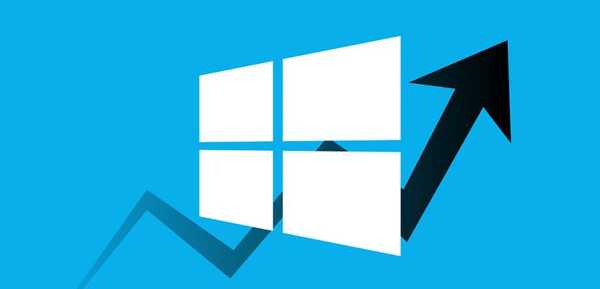Podczas uruchamiania systemu Windows 8 dwa lata temu Microsoft nie ukrywał wielkich ambicji, że ten system operacyjny był w erze tabletu. W rezultacie G8 się zawiesił, a iOS i Android pozostają najlepszymi systemami operacyjnymi dla tabletów do dziś..
Windows 8 został ostro skrytykowany za nowy interfejs i słabą integrację z klasycznym środowiskiem graficznym. Wydaje się jednak, że firma wysłuchała niezadowolonych użytkowników, firm i analityków i postanowiła wprowadzić niezbędne poprawki w nowym systemie Windows 10, którego wersja testowa jest dostępna dla wszystkich od prawie tygodnia.
Dla tych z Was, którzy nie chcą zawracać sobie głowy instalowaniem podglądu technicznego systemu Windows 10, przygotowaliśmy tę recenzję, abyście mogli dowiedzieć się, co może zaoferować nadchodzący system operacyjny w jego obecnej formie.
Ekran startowy już nie
Mówiąc dokładniej, właśnie Microsoft próbuje uczynić system Windows 10 bardziej przyjaznym dla użytkowników komputerów stacjonarnych i laptopów. Dlatego domyślnie ekran początkowy jest całkowicie wyłączony we wszystkich systemach z klawiaturą i myszą. Rezultatem jest czyste, proste środowisko, które wygląda jak Windows 7 z minimalistycznym paskiem zadań.

Nowe menu Start z dynamicznymi kafelkami
W lewym dolnym rogu znajduje się przycisk, aby otworzyć nowe menu Start. Jest dość podobny do starego menu, ale jego prawa część składa się z płytek. W Windows 7 są linki do dostępu do różnych folderów i menu w tym miejscu, więc w pewnym sensie nowe menu startowe jest mniej funkcjonalne niż stare.

Chociaż podejście to można również opisać pozytywnie, dynamiczne kafelki, które mogą wyświetlać aktualizacje wiadomości, pogodę i wiele więcej, mogą być używane jako widżety. Nie jest tak wygodny jak stare dobre widżety w systemie Windows 7, ale jest bardzo blisko nich.
Po kliknięciu przycisku „Wszystkie aplikacje” u dołu menu „Start” otwiera się prosta lista wszystkich zainstalowanych programów. Jest to jednak trochę kłopotliwe, ponieważ obejmuje zarówno tradycyjne oprogramowanie, jak i aplikacje instalowane ze Sklepu Windows. Mam nadzieję, że Microsoft doda przynajmniej niektóre narzędzia organizacyjne, aby ten obszar był mniej zagracony.
Szukaj
Na pasku zadań obok przycisku Start pojawił się przycisk, aby uzyskać dostęp do wyszukiwania uniwersalnego.

Czy jest jakaś różnica między tym wyszukiwaniem a wyszukiwaniem w menu Start, nie mogłem się dowiedzieć, ponieważ gdy próbuję wprowadzić zapytanie w polu wyszukiwania w menu Start, natychmiast się zamyka.
Widok zadań i wirtualne pulpity
Lekko obracając wzrok w prawo, zobaczysz dwa białe prostokąty, które reprezentują Widok Zadania - ważny dodatek do systemu Windows 10. Funkcja Widok Zadania jest bardzo podobna do Kontroli misji w OS X. Zapewnia przegląd wszystkich otwartych okien i pozwala zarządzać wieloma komputerami. z których każdy może mieć własne okna. Jest to bardzo przydatny dodatek, który Microsoft powinien był dodać lata temu, ale lepiej późno niż wcale..

Osoby korzystające z wyświetlaczy o wysokiej rozdzielczości docenią tę funkcję, ponieważ Widok zadań umożliwia wyświetlanie zawartości wielu okien jednocześnie. Jeśli masz na przykład 10 otwartych dokumentów programu Word, widok zadań pomoże ci znaleźć ten, który chcesz..
Bez centrum powiadomień
W zasobniku w prawym rogu znajduje się zwykły zestaw ikon. Centrum powiadomień, które według plotek jest uruchamiane z paska zadań na pasku zadań, nie znajduje się w podglądzie technicznym.
Nowa sekcja „Strona główna”
Ikona folderu na pasku zadań, która pozwala otworzyć „Ten komputer” w systemie Windows 8.1, w systemie Windows 10 prowadzi do nowej sekcji eksploratora o nazwie „Strona główna”.

Jest to coś w rodzaju sekcji Ulubione, ale nie dokładnie tak samo. „Strona główna” łączy w jednym miejscu ulubione, często używane foldery i najnowsze pliki. Jednocześnie ten nowy obszar Eksploratora stanowi wygodne połączenie między obszarami systemu plików. Jest to również część paska nawigacyjnego Eksploratora, a nie tylko ikona paska zadań, więc ta sekcja będzie dostępna za każdym razem, gdy przeglądasz pliki.
Ikona Płaska konstrukcja
Kolejną znaczącą zmianą jest różnorodność nowych ikon, które wskazują na kierunek estetyczny Microsoftu. Wziąłem kilka ikon i umieściłem je w folderze, aby na poniższym zrzucie ekranu zobaczyć je razem.

Co te wszystkie ikony mają ze sobą wspólnego? Są płaskie! Naprawdę płaskie. W każdym z nich zastosowano nie więcej niż cztery kolory, a nie znajdziesz gradientów ani cieni..
Nawet bardziej płaskie okna
Zwróć uwagę na obramowania wokół każdego okna. Tak, tytuł nie został zmieniony, ale lewa, prawa i dolna krawędź są cieńsze niż kiedykolwiek, prawie niewidoczne w zależności od tła.

Jest to zgodne z nową płaską estetyką. Jednak Microsoft nadal używa cienia, aby dać poczucie głębi, gdy wiele okien jest ułożonych jeden na drugim..
Ekran startowy bez zmian
Co zobaczysz po ponownym włączeniu ekranu startowego? Tak, tak samo jak w Windows 8.1.

Microsoft nie zmienił niczego na ekranie startowym w Windows 10 TP i nawet nie ogłosił żadnych przyszłych zmian. Czy to oznacza, że do czasu wydania ostatecznej wersji nic się też nie zmieni? Niekoniecznie, ale biorąc pod uwagę, że firma obecnie poświęca się komputerom stacjonarnym, prawdopodobnie nie należy spodziewać się poważniejszych zmian. Z drugiej strony nie są one potrzebne, ponieważ interfejs ten doskonale sobie radzi ze swoim zadaniem - przynajmniej na ekranach dotykowych.
Tryb okienkowy do nowoczesnych aplikacji
Ta zmiana staje się zauważalna podczas uruchamiania aplikacji ze Sklepu Windows. Teraz działają w zwykłym oknie.

Firma przeniosła te aplikacje na pulpit w Windows 8.1 Update 1, ale tam nie zachowują się jak zwykłe okna i nie pozwalają na zmianę ich rozmiaru. W systemie Windows 10 Microsoft nadal zwiększał użyteczność tych aplikacji na pulpicie, umieszczając opcje paska paneli w menu „...” na pasku tytułu. Dzięki tym wszystkim zmianom praca z nowoczesnymi aplikacjami na pulpicie może być teraz wykonywana bezproblemowo.
Asystent przystawki
Wiązanie okien jest bardzo popularną funkcją, która zadebiutowała w systemie Windows 7 i dzięki której zarządzanie oknami stało się naprawdę łatwe. Jego sukces polegał na tym, że nawet wielu użytkowników komputerów Mac szukało sposobów na jego replikację na swoich komputerach..

W systemie Windows 10 funkcja Snap Assist jest jeszcze lepsza. Jeśli w Windows 7 i 8 tylko dwa okna mogą podzielić obszar ekranu między sobą, nowy system operacyjny pozwala na powiązanie z granicami ekranu, trzema i czterema oknami.
Panel Charms wciąż tam jest
Pasek paneli jest domyślnie włączony, ale nie pojawia się już w wyniku zatrzymania kursora w prawym rogu pulpitu. Teraz otwiera się tylko poprzez wykonanie gestu na touchpadzie lub ekranie dotykowym. Jednak interfejs tutaj również pozostaje niezmieniony..

Wiersz poleceń
Wreszcie Microsoft wprowadził pewne zmiany w wierszu polecenia. Na zewnątrz nic się nie zmieniło, więc jeśli spodziewałeś się, że Microsoft zmieni go w coś tak pięknego jak Notepad ++, to nie masz szczęścia.

Zmiany dotyczą funkcjonalności - linia poleceń w końcu otrzymała obsługę popularnych skrótów klawiaturowych, w tym CTRL + V (wklej). Nie jest to domyślnie włączone, dlatego należy otworzyć okno „Właściwości” i włączyć opcję „Włącz eksperymentalne funkcje konsoli” na karcie „Eksperymentalne”.
Przegląd techniczny systemu Windows 10
Oto najważniejsze informacje w podglądzie technicznym systemu Windows 10. W obecnej formie nowa wersja systemu Windows wygląda wystarczająco dobrze, jeśli posiadasz komputer stacjonarny lub laptop. Oczywiste jest, że teraz mówimy o wczesnym montażu, więc wiele rzeczy może ostatecznie wyglądać lub działać inaczej niż jest teraz. Ale myślę, że Windows 10 ma perspektywy.
Miłego dnia!





![Windows 10 w Fast Ring dostępny nowa wersja 10162 [Zaktualizowany]](http://telusuri.info/img/images_1/windows-10-v-fast-ring-dostupna-novaya-sborka-10162-[dopolneno].jpg)